Csakúgy, mint az Office Suite alkalmazások, a Visio 2010a dokumentum sablon szerkesztésének és újratervezésének lehetősége van, így a felhasználók könnyen ábrákat készíthetnek ugyanabból a dokumentumstílusból. Ha olyan projekten dolgozik, amely több Visio rajzot és ábrát tartalmaz, akkor meglehetősen unalmas lesz a sablon manuális beállítása, mielőtt új Visio diagramot dolgozna. Az összes diagram egységességének megőrzése érdekében jobb, ha létrehoz egy Visio sablont, amely fejléc, lábléc háttérrel, tervekkel, stílusokkal és vízjelekkel rendelkezik, és ez idővel megtakarít egy időt, amelyet Ön ugyanolyan stílusú és kialakítású Visio dokumentumok létrehozására tölthetne, és újra minden diagramra. Ebben a bejegyzésben a Visio beépített sablon lehetőségét fogjuk használni egy adott projekt sablonjának létrehozásához. Ez segít nekünk a dokumentum stílus, amely hasonló beállításokkal rendelkező diagramok készítéséhez használható.
A kezdéshez indítsa el a Visio 2010 programot, és válassza ki a diagramotkategóriát a bal oldalon, és kattintson a Létrehozás gombra. Itt kiválaszthatja az igényeinek leginkább megfelelő diagramkategóriát. Például, ha állapotdiagramot készít, válassza az UML kategóriát. Ez nem csak lehetővé teszi a kapcsolódó diagrameszközök könnyű használatát, hanem segítséget nyújt a sablon hozzáigazításában a kiválasztott diagramkategória szerint.

A diagram sablon a bal oldalon jelenik meg. A fő diagramablakban fejléc / dokumentum címet állítunk be és más stílusokat alkalmazunk. Menjen a Tervezés lapra, és a Hátterek listából válassza ki a megfelelő hátteret.
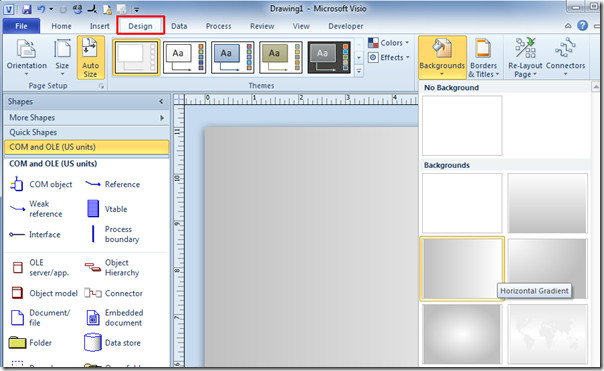
Adj neki egy általános címet, amely az összes ábrán alkalmazható. A Szegélyek és címek közül válassza ki a megfelelő címsorot.
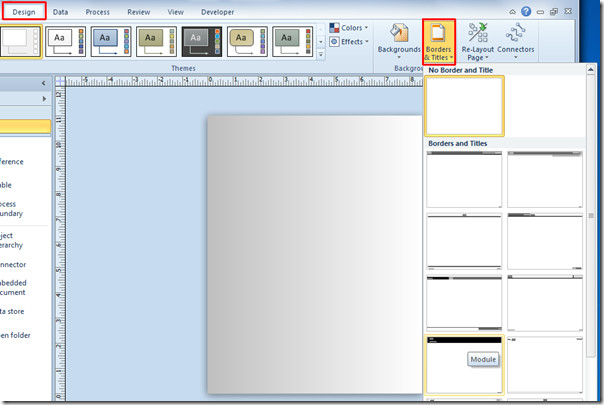
Lépjen a VBackground-1 ablakba (a Visio fő diagram ablakának alján) és szerkessze a címet.
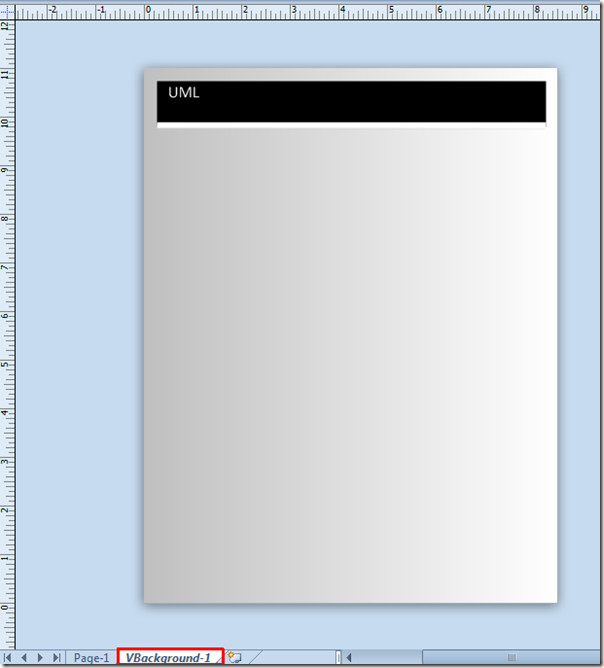
Az alapértelmezett sablonterv beállításához keresse meg a Tervezés fület, és az Oldalbeállítás csoportban a Méret beállítások alatt válassza az alapértelmezett oldalméretet.
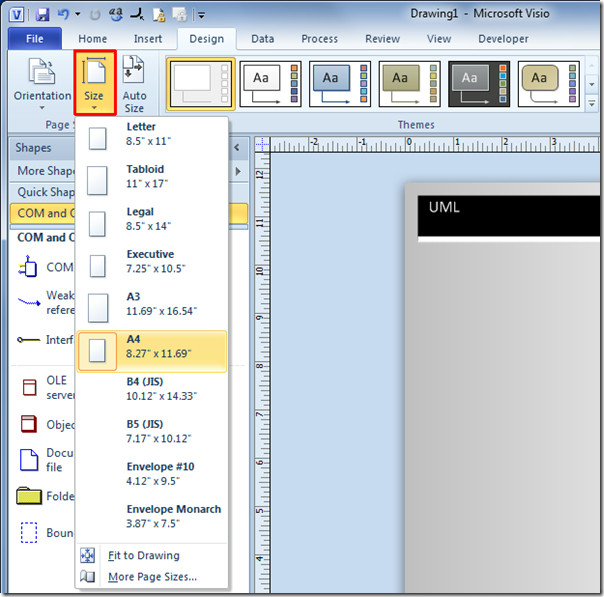
A Témák csoportból kiválaszthat egy témát, amelyet használni szeretne az összes ábrán. A szín- és effektuslistából válassza a sablon alapértelmezett beállításait.
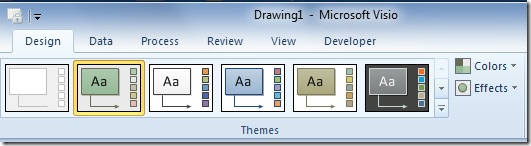
Miután beállította a kívánt stílust, elrendezést és kialakítást. A Fájl menüben kattintson a Mentés másként elemre.
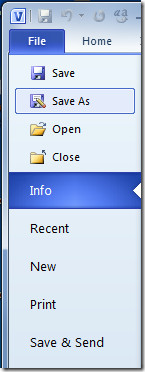
A Mentés típusaként az Opciók menüben válassza a Sablon lehetőséget.

A Visio dokumentum sablonként történő mentéséhez kattintson a Mentés gombra.
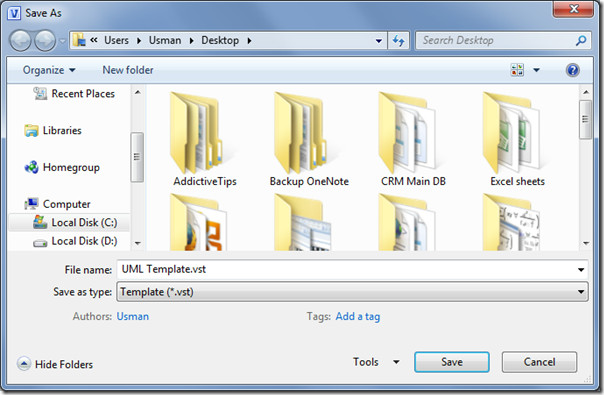
A diagramok létrehozásakor nyissa meg a mentett sablont, ahelyett, hogy új Visio diagramot készítne. Ellenőrizze a korábban elmentett beállításokat sablonban, például oldalméret, fejléc, háttér stb.
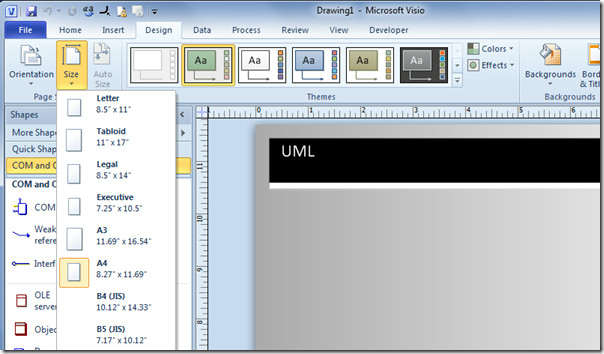
Ellenőrizheti az előzőleg áttekintett útmutatásokat a Hogyan állíthat be a keresési ablaktáblát a Visio 2010-ben és Hogyan lehet eltávolítani Személyes adat A Visio 2010 diagramjából.













Hozzászólások